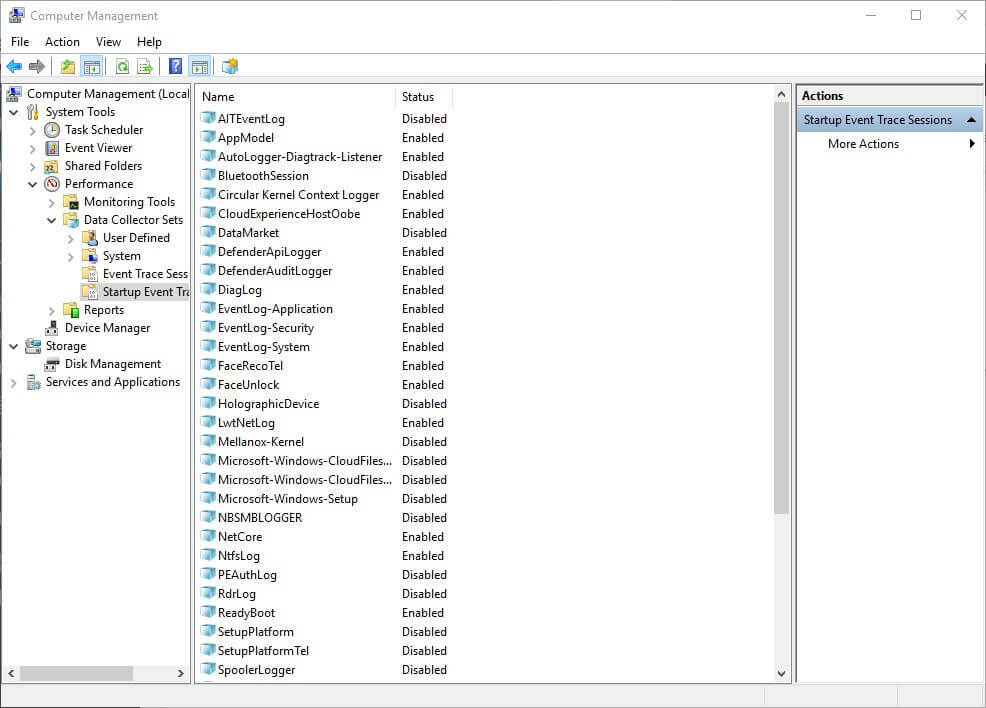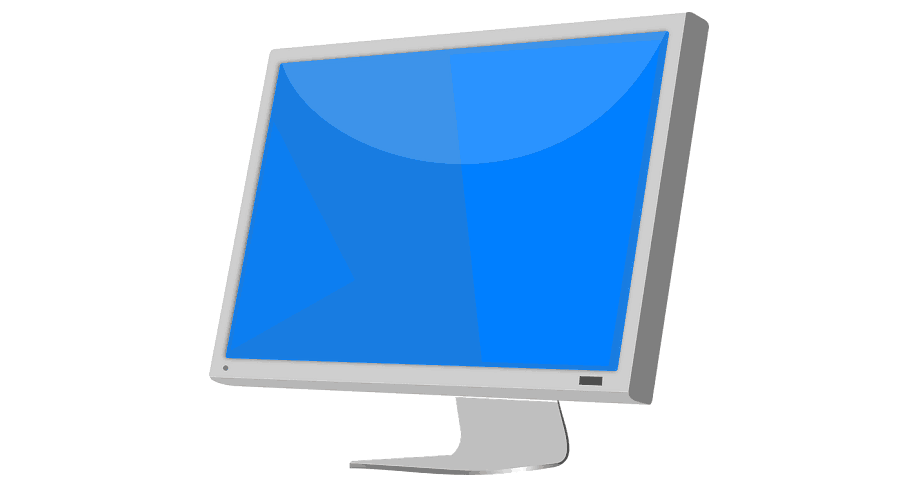
سيحافظ هذا البرنامج على تشغيل برامج التشغيل الخاصة بك ، وبالتالي يحميك من أخطاء الكمبيوتر الشائعة وفشل الأجهزة. تحقق من جميع برامج التشغيل الخاصة بك الآن في 3 خطوات سهلة:
- تنزيل DriverFix (ملف تنزيل تم التحقق منه).
- انقر ابدأ المسح للعثور على جميع السائقين الإشكاليين.
- انقر تحديث برامج التشغيل للحصول على إصدارات جديدة وتجنب أعطال النظام.
- تم تنزيل DriverFix بواسطة 0 القراء هذا الشهر.
إذا كنت قد قرأت أحدث التقارير الإخبارية ، فأنت تعلم بالفعل أنه عندما يتعلق الأمر بتحديث جهاز الكمبيوتر الذي يعمل بنظام Windows 7 ، فإن أفضل حل هو ببساطة تجنب تثبيت أحدث التصحيحات - على الأقل في الوقت الحالي.
تؤكد تقارير المستخدم أن آخر تحديثات Windows 7 ابتليت بها سرب من القضايا مما يمكن في بعض الأحيان لبنة جهاز الكمبيوتر الخاص بك.
أحد أكثر المشكلات شيوعًا التي تسببها KB4056894 هو رمز الخطأ المزعج 0x000000c4 ، حيث يقوم هذا المستخدم بالإبلاغ عن رديت:
جئت هذا الصباح للعثور على 3 أجهزة كمبيوتر لا تعمل - توقف الموت الزرقاء: 0x000000c4. جميع الأجهزة الثلاثة من نفس الطراز - HP Compaq dc5750 مع وحدات المعالجة المركزية AMD. في البداية جربت خطوات تحرّي الخلل وإصلاحه المعتادة "لن يتم تشغيله" وعملت تدريجيًا على الخروج من الأفكار.
إصلاح هذا الخطأ ليس بالمهمة السهلة نظرًا لأن الحلول الشائعة لاستكشاف الأخطاء وإصلاحها مثل تشغيل أوضاع بدء التشغيل المختلفة أو إعادة إعدادات BIOS إلى الوضع الافتراضي لن تعمل.
كيفية إصلاح خطأ Windows 7 0x000000c4
- اضغط على F8 أثناء بدء التشغيل وحدد إصلاح جهاز الكمبيوتر الخاص بك.
- قم بتشغيل موجه الأوامر واكتب الأمر التالي: دير د:
- اضغط على Enter لتشغيل الأمر وتحقق مما إذا تم تعيين محرك أقراص Windows بشكل صحيح.
- باستخدام موجه الأوامر ، أدخل الأمر التالي: تفكيك / صورة: d: / remove-package / packagename: Package_for_RollupFix ~ 31bf3856ad364e35 ~ amd64 ~~ 7601.24002.1.4 / norestart
- يجب أن يظهر شريط التقدم الآن على الشاشة. يجب أن تنتهي العملية بأكملها في حوالي 10 دقائق. عندما يختفي شريط التقدم ، أعد تشغيل Windows.
- انتقل إلى مركز تحديث Windows وقم بإخفاء KB4056894 لمنعه من إعادة التثبيت.
يمكنك أيضًا تعطيل Windows Update للتأكد من أن جهاز الكمبيوتر الخاص بك لن يقوم بتنزيل أي تصحيحات حتى تقوم بإعادة تشغيل خدمة التحديث.
إليك كيفية منع التحديثات:
- للبدء> اكتب "تشغيل"> ابدأ تشغيل نافذة التشغيل
- يكتبservices.msc > اضغط على Enter
- حدد موقع خدمة Windows Update> انقر نقرًا مزدوجًا عليها لفتحها

- انتقل إلى علامة التبويب عام> نوع بدء التشغيل> حدد تعطيل

- أعد تشغيل الكمبيوتر> يجب عدم تثبيت أي تحديثات حتى تقوم بتشغيل خدمة Windows Update مرة أخرى.
ها أنت ذا ، هذه هي الطريقة التي يمكنك بها إصلاح الخطأ 0x000000c4 على نظام التشغيل Windows 7.
استخدم قسم التعليقات أدناه لإعلامنا بما إذا كان هذا الحل قد أصلح المشكلة لك.
القصص ذات الصلة التي يجب التحقق منها:
- [Fix] irql_not_less_or_equal BSOD في Windows 10 أو 8.1 أو 7
- إصلاح: Windows 10 ، 8.1 ، 7 الموت الزرقاء الناتجة عن ntoskrnl.exe
- خطأ Windows 7 رقم 80248015 يحظر التحديثات [تصحيح]